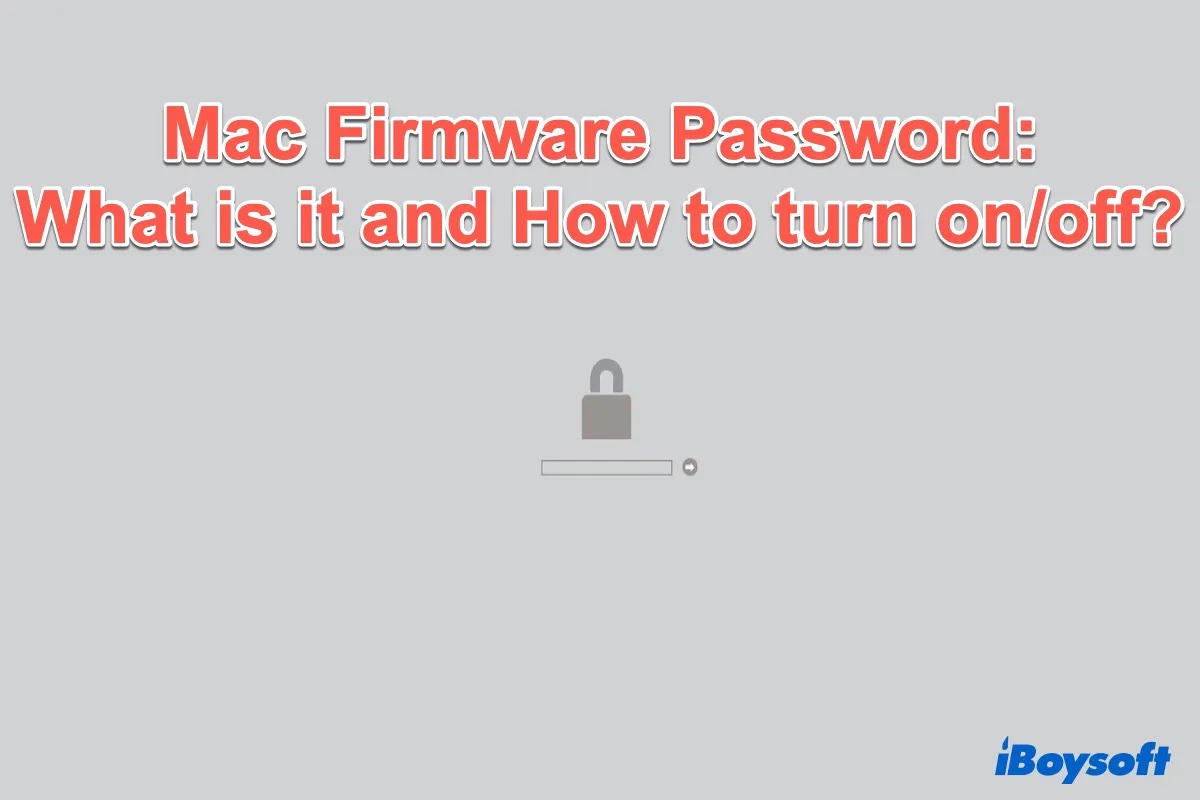Sie möchten Ihren Mac noch sicherer machen? Sie können ein Mac-Firmware-Passwort festlegen, um es zu machen. Und die gute Nachricht ist, dass die Firmware-Passwort-Richtlinie jetzt im neuesten macOS 12 Monterey verfügbar ist und einen neuen Namen hat - Recovery Lock.
Sowohl das Mac-Firmware-Passwort als auch die Wiederherstellungssperre können Datendiebstahl verhindern, indem sie verhindern, dass nicht autorisierte Datenträger das Gerät hochfahren. Es ist also notwendig zu lernen, wie man das Firmware-Passwort unter macOS aktiviert oder deaktiviert. Lesen Sie weiter und dieser Beitrag wird Sie nicht im Stich lassen.
Was ist ein Firmware-Passwort auf dem Mac?
Das Mac-Firmware-Passwort, auch bekannt als EFI (Extensible Firmware Interface)-Sperre, ist eine Methode zum Schutz der Daten auf einem Mac. Wenn Sie Ihren Mac mit einem Firmware-Passwort sperren, können Personen, die das Passwort nicht kennen, Ihren Mac nicht von anderen externen Festplatten oder USB-Flash-Laufwerk aus starten.
Ein Firmware-Passwort auf dem Mac ist nicht dasselbe wie das Administrator-Passwort oder das Anmeldepasswort. Es handelt sich um ein separates Kennwort, das sofort nach dem Start angezeigt wird. Um Ihren Mac weiter zu starten, müssen Sie das Firmware-Kennwort eingeben, wenn Sie das Schlosssymbol und das Passwortfeld auf einem schwarzen oder grauen Hintergrund sehen.
Da das Firmware-Passwort dazu beiträgt, Daten auf dem Intel-basierten Mac zu sichern, stellt sich die Frage, warum diese Funktion nicht in einen M1-Mac eingebaut ist. Weil die kritische Firmware-Funktionalität, die sie einschränkte, in das Wiederherstellungs-Betriebssystem verlagert wurde. Und wie Apple erklärt, wird durch das Einschalten von FileVault das gleiche Sicherheitsniveau erreicht.
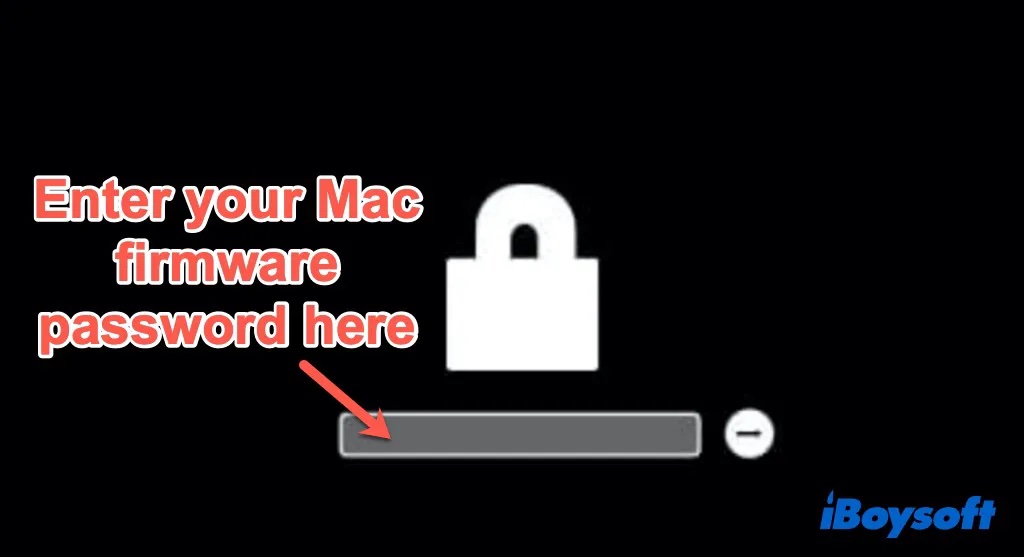
Wie setzt man ein Mac-Firmware-Passwort?
Im Folgenden werden die Schritte zum Einschalten des Mac-Firmware-Passworts beschrieben:
- Starten Sie Ihren Mac oder starten Sie ihn neu und halten Sie sofort die Tastenkombination Befehl + R gedrückt, um in den Mac-Wiederherstellungsmodus zu wechseln.
- Lassen Sie die Tasten los, bis Sie das Dienstprogrammfenster sehen. Klicken Sie in der oberen Menüleiste auf Dienstprogramme und wählen Sie dann Startsicherheitsdienstprogramm (Mac-Modelle mit T2 Security Chip) oder Firmware-Passwort-Dienstprogramm
- Klicken Sie auf Firmware-Passwort einschalten.
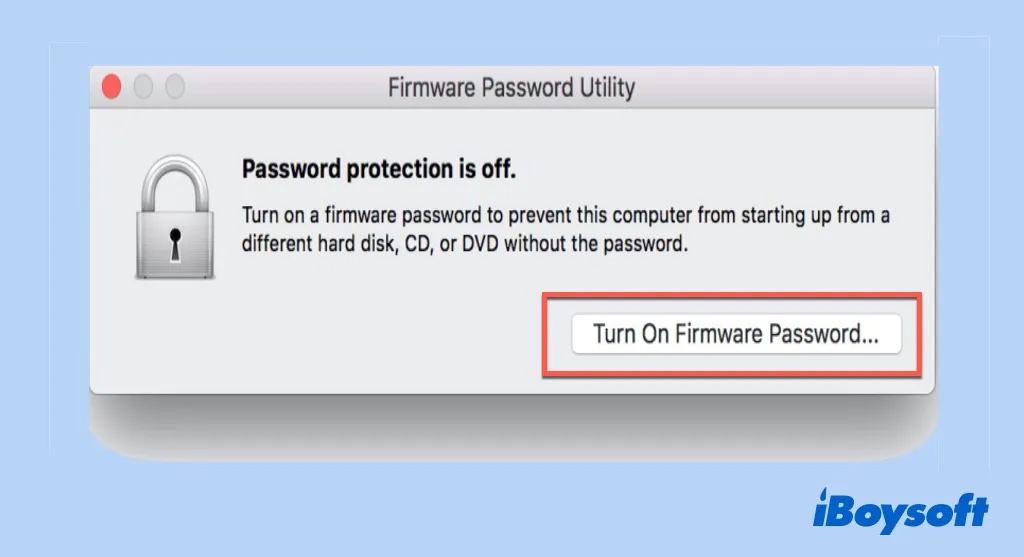
- Geben Sie ein Firmware-Passwort in die vorgesehenen Felder ein und klicken Sie dann auf Passwort festlegen. Merken Sie sich Ihr Passwort, indem Sie es aufschreiben oder ausdrucken.
- Beenden Sie das Dienstprogramm, wählen Sie das Apple-Logo und starten Sie Ihren Mac neu.
Dann verlangt Ihr Mac das Firmware-Passwort, wenn Sie versuchen, von einem anderen Speichergerät als der Standard-Startdiskette zu starten, oder wenn Sie in den Mac Internet-Wiederherstellungsmodus booten.
Wenn diese Schritte hilfreich ist, dann teilen Sie mit anderen.
Wie schaltet man das Firmware-Passwort auf dem Mac aus?
Die folgenden Mac-Startoptionen sind jedoch deaktiviert, wenn ein Firmware-Kennwort auf dem Mac verwendet wird:
- Apple-Diagnose
- NVRAM oder PRAM zurücksetzen
- Mac Einzelbenutzermodus
- Mac im sicheren Modus starten
- Mac Ausführlicher Modus
- Zielplattenmodus
- NetBoot
- Wechselmedien auswerfen
Daher ist es notwendig, das Firmware-Passwort auf dem Mac zu entfernen, wenn Sie die oben erwähnten Startoptionen verwenden, um Ihre Mac-Probleme zu lösen. Lesen Sie einfach weiter, um zu erfahren, wie Sie es deaktivieren können.
- Starten Sie Ihren Mac aus der macOS-Wiederherstellung heraus oder starten Sie ihn neu, indem Sie die Tasten Befehl + R gedrückt halten. Geben Sie das Firmware-Passwort ein, wenn Sie dazu aufgefordert werden.
- Wenn das Fenster des Dienstprogramms erscheint, klicken Sie in der Menüleiste auf Dienstprogramme und wählen Sie dann Dienstprogramm für Startsicherheitsdienstprogramm (Mac-Modelle mit T2-Sicherheits-Chip) oder Firmware-Passwort-Dienstprogramm.
- Klicken Sie auf Firmware-Passwort ausschalten.
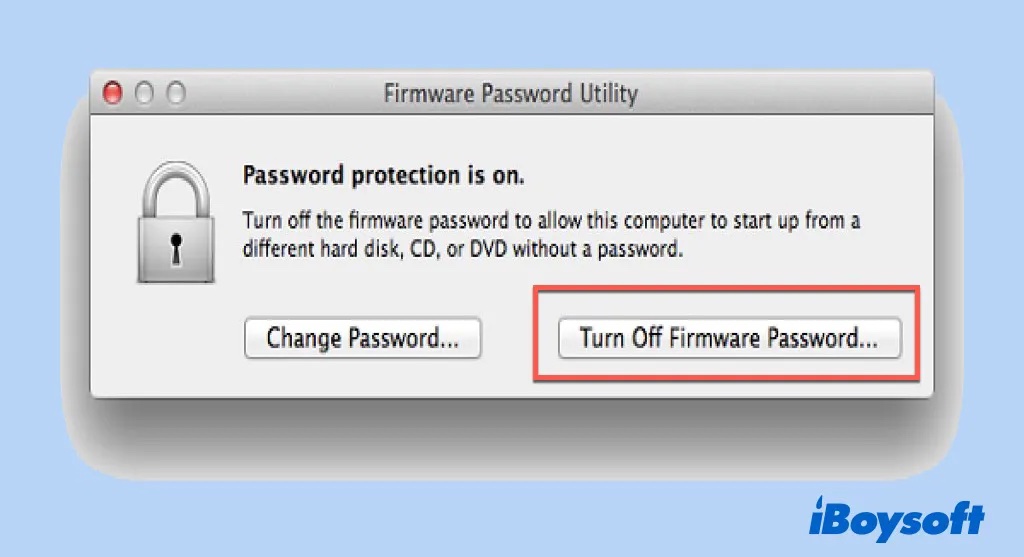
- Geben Sie das Firmware-Passwort erneut ein, wenn Sie dazu aufgefordert werden.
- Beenden Sie das Dienstprogramm und wählen Sie dann Apple-Menü > Neustart.
Übrigens, wenn Sie nur Ihr Firmware-Passwort auf dem Mac ändern oder zurücksetzen möchten, klicken Sie auf Passwort ändern und folgen Sie der Aufforderung, wenn das Dienstprogramm-Fenster wie oben abgebildet erscheint.
Was ist zu tun, wenn Sie das Firmware-Passwort eines Macs vergessen haben?
Manchmal haben Sie Ihr Firmware-Passwort nicht wirklich vergessen, sondern einfach das falsche Passwort eingegeben. Prüfen Sie daher immer, ob Ihr Mac auf der Feststelltaste festsitzt, bevor Sie Passwörter eingeben oder ändern. Wenn Sie Ihr Firmware-Passwort tatsächlich vergessen haben, kann das Entfernen und Neuinstallieren eines RAM-Moduls - ein Hardware-Hack - das Mac Firmware-Passwort umgehen.
Das Entfernen des RAM erfordert jedoch eine gewisse Vertrautheit mit der Mac-Hardware, und sobald beim Zusammenbau ein Fehler auftritt, können schwerwiegendere Hardwareprobleme auftreten. Denken Sie also zweimal nach, bevor Sie dies tun.
- Schalten Sie Ihren Mac aus und nehmen Sie die Batterie heraus.
- Suchen Sie RAM, entfernen Sie eines der RAM-Module mit einem Schraubenzieher und legen Sie es beiseite.
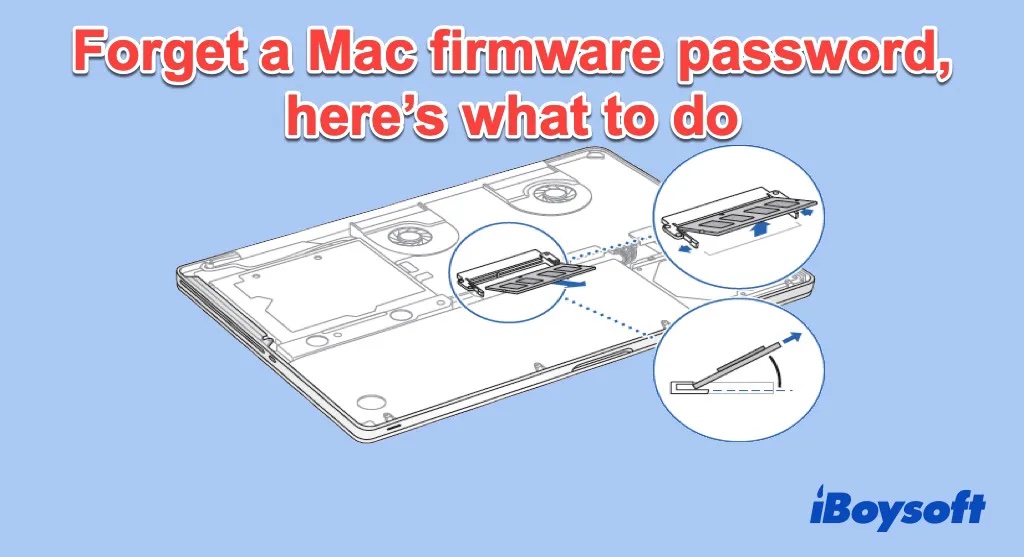
- Legen Sie die Batterie ein und starten Sie Ihren Computer, während Sie die Tasten Befehl + Wahl + P + R gedrückt halten, um den Parameter RAM zurückzusetzen.
- Lassen Sie die Tasten los und fahren Sie den Mac herunter, sobald Sie den Anmeldebildschirm sehen.
- Nehmen Sie die Batterie wieder heraus und setzen Sie das RAM-Modul wieder ein.
- Legen Sie die Batterie wieder ein.
- Starten Sie Ihren Mac, und Sie sollten die Firmware-Sperre nicht mehr sehen.
Obwohl es effizient funktioniert, das Firmware-Passwort auf dem Mac zu umgehen, ist es für gewöhnliche Mac-Benutzer so kompliziert und risikoreich zu bedienen. Vereinbaren Sie daher besser einen persönlichen Servicetermin in einem Apple Store oder bei einem autorisierten Apple Service Provider, um dieses Problem zu lösen. Vergessen Sie nicht, Ihren Mac zusammen mit der Originalquittung oder -rechnung als Eigentumsnachweis zu dem Termin mitzubringen.
Wenn dieser Artikel nützlich, warum Sie ihn nicht teilen?